לאפליקציה הייחודית לחיפוש גוגל באנדרואידקיבל שדרוג. כעת הוא יכול לחפש באפליקציות שלכם ובאינטרנט. תכונה זו דומה לחיפוש זרקור ב- iOS. ליישום החיפוש של גוגל יש כעת כרטיסייה ייעודית בשם 'באפליקציות' וכל התוצאות התואמות מאפליקציות המותקנות בטלפון שלך מופיעות תחת כרטיסייה זו. אחת האפליקציות הרבות שחיפוש Google יכול לבדוק בהן היא אפליקציית האנשים שבטלפון שלך. אתה יכול להשתמש בו כדי לחפש פרטי איש קשר. אם אתה מעדיף להסתיר אפליקציות מחיפוש Google, עליך לבטל את הגישה. הנה איך.
פתח את האפליקציה של חיפוש Google. אתה יכול לעשות זאת מסמל היישום של חיפוש Google במסך הבית או מגירת האפליקציות, או שאתה יכול פשוט להחליק ימינה.

הקש על סמל ההמבורגר שבחלק השמאלי למעלה בחרהגדרות ממגירת הניווט. במסך ההגדרות, הקש על 'באפליקציות'. במסך In Apps, בטל את הגישה ליישומים שאינך רוצה ש- Google Search יעבור עליהם.
ההרשאה 'אפליקציות' מאפשרת לחיפוש Google למצוא את היישומים המותקנים במכשיר שלך. אם יש לך יישומים רבים מדי, חיפוש Google הוא דרך קלה למצוא ולפתוח אותם.
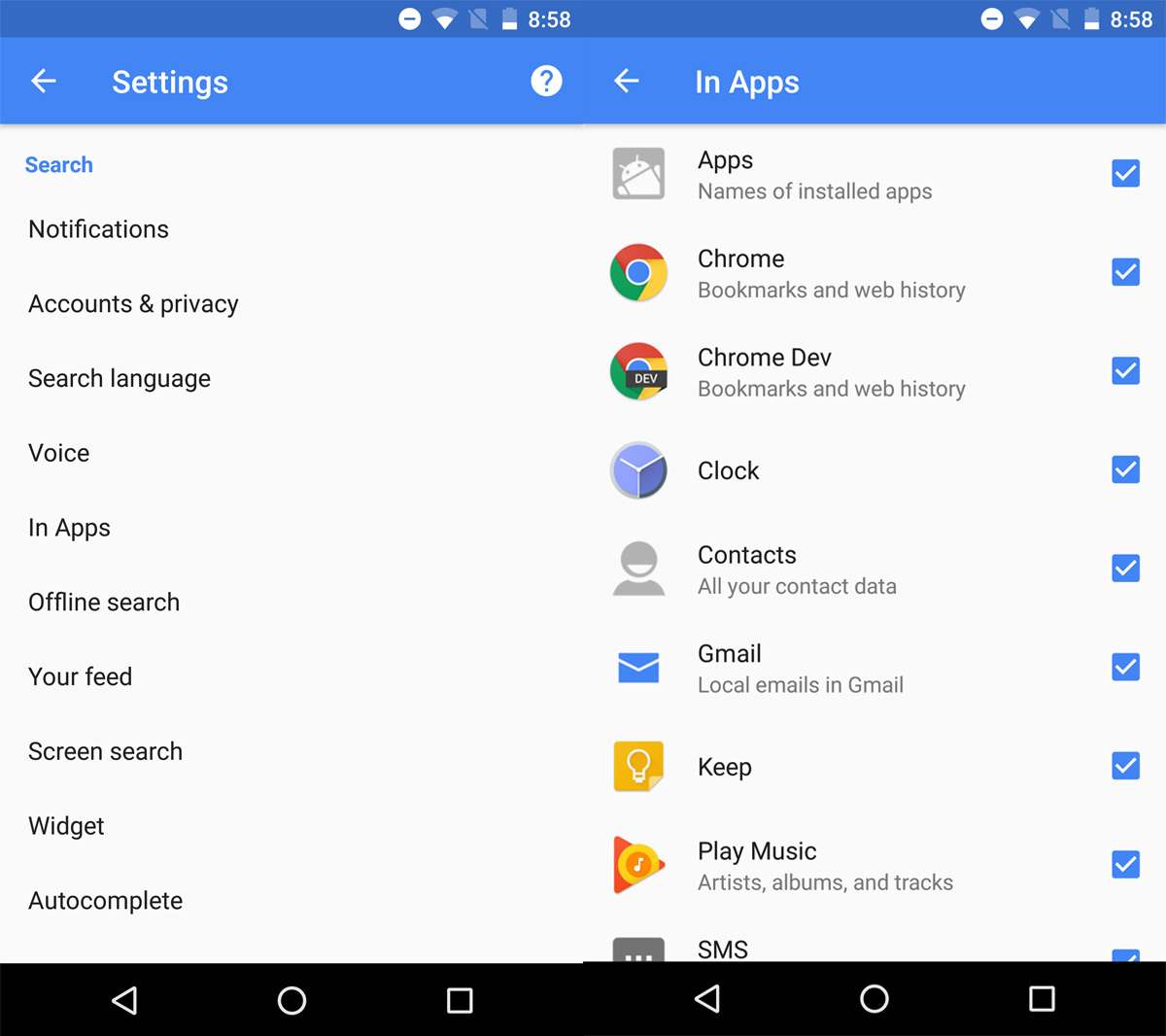
חיפוש גוגל דומה לחיפוש זרקור אבלהוא לא יכול לחפש בכל היישומים בטלפון שלך. אתה יכול להשתמש בה כדי לחפש מוזיקה, הודעה אחרונה, פרטי איש קשר, דוא"ל או פתק שנשמר ב- Google Keep. אינך יכול להשתמש בה כדי לחפש תמונה שצולמה בתאריך מסוים וגם אינך יכול להשתמש בה כדי לחפש בקבצים בכונן Google שלך.
כברירת מחדל, תכונה זו מופעלת. עליך לבטל את הסכמתך לביטול הסכמה אם אינך מעוניין שלחיפוש ב- Google תהיה גישה לנתונים המאוחסנים באפליקציות האלה. תכונה חדשה זו שימושית אך במצב הנוכחי היא מוגבלת. יש להוסיף תמיכה ב- Google Drive כמו גם ב- Google Docs.




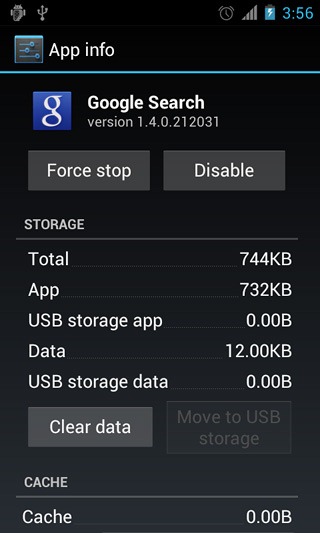








הערות